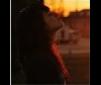[远程备份磁盘分区]在企业网环境中,为保证服务器的安全,给磁盘分区创建镜像文件是必要的,但通常使用的Ghost、PowerQuest Drive Image等工具却很难满足服务器备份的需要。毕竟服务器要全天候地稳...+阅读
windows10盘分区步骤:
这是使用u启动U盘启动盘的diskgenius分区工具快速分区的方法。
1、把u盘启动盘插入电脑usb接口,重启电脑,然后一直按电脑启动快捷键(不同电脑启动快捷键不同,可根据自己电脑正常开机提示的按键或者官网查询)。接着选择自己u盘启动盘的选项,按回车键选择。
2、在u启动主菜单界面选择【02】运行u启动win8pe防蓝屏版(新电脑)
3、在显示的桌面上有黄色图标的分区工具,点开“分区工具Diskgenius”,在菜单栏找到“快速分区”并双击
4、进入高级设置界面,可默认选择,直接点击确定即可
5、此时会提醒是否要对磁盘进行快速分区及格式化操作,点击“是”即可。
6、接着就是磁盘分区过程,格式化完毕即可。
win10自带分区工具怎么打开
假如你是最近想尝鲜安装了 windows 10 操作系统,但是却不知道怎么给win0 硬盘进行分区,所以关于win10硬盘分区的相关问题可能就会一直困扰着你。其实到了WIndows7,情况有了明显改善,可以用系统自带的程序来完成了,而到了Windows10,这一功能又被优化了,现在让我们来学习如何用Windows10自带的工具快速对硬盘分区。
压缩卷
1、进入管理
在系统桌面,右击“此电脑”,对弹出来的右键菜单选择“管理”(用户必须要有管理员权限),进入计算机管理。
2、磁盘管理
在进入到计算机管理后,点击左侧树形框中的“磁盘管理”,进入到磁盘管理界面。
3、压缩卷
选择一个剩余空间较为充裕的盘符,右击它,在弹出来的右键菜单中选择“压缩卷”。
4、输入空间
在如图所示的编辑框中输入你要压缩的空间的数量(单位为MB,即兆字节),之后点击“确定”按钮。
5、等待
稍等片刻,计算机正在帮你执行压缩卷任务,压缩卷成功后会在下方的图示中多出一个“未分配”。
建立简单卷
1、新建简单卷
右击那个“未分配”的盘符,点击右键,在弹出来的右键菜单中选择“新建简单卷”。
2、向导
在弹出来向导中点击下一步,然后输入要被压缩的容量(其实这一步可以跳过),然后点击下一步。
3、分配盘符
在这一步骤中,需要分配给这个新的“简单卷”一个盘符。具体情况由您而定。
4、输入空间
输入要成为新盘符的空间,然后点击下一步,就大功告成了!
注意事项
这个方法不仅适用于Windows10操作系统,还可能适用于Windows7/8/8.1操作系统。
以上就是Win10如何用过自带的工具快速对硬盘分区方法说明,大家学会了吗?希望能对大家有所帮助!
怎么用win10自带的分区工具
进行分区之前,我们必须进入系统的磁盘管理。进入磁盘管理发方式有两种。一种是通过电脑属性,进入磁盘管理。第二种是直接右键点击windows键(windows+X)选择磁盘管理。进入磁盘管理之后,我们可以看到我的分区情况。然后选择你需要进行分区的磁盘,点击右键,选择“压缩卷”,如图示。然后系统会自动的查询压缩空间,如图示。然后我们选择选择好需要压缩空间的大小。点击压缩。等一会,空间就压缩好了。如图示会出现一个可用的空间。这就是我们刚才压缩出来的空间。然后我们选中该空白分区,点击右键,选择“新建简单卷”,如图示。进入新建简单卷向导,我们这里直接点击“下一步”就好了。然后我们指定卷的大小,我们可以输入自己想要的大小。然后点击“下一步”。
为你新建的简单卷,选择盘符。然后为你新建的简单卷选择磁盘的格式,这里我们一般选择“NTFS”就好了。最后,我们点击完成。等待一会就好了。...
win10系统c盘怎么分区工具
方法一:windows 10磁盘管理软件
1.鼠标右击“计算机”,选择“管理”标签;打开“计算机管理”窗口。
2.选择 “存储管理”打开“磁盘管理”页面
3.右键单击选择要压缩的磁盘(本例选择D盘),快捷方式选择“压缩卷”在输入压缩空间量(MB)里填写要压缩出的空间量,如果要压缩出50G,就填写50*1024=51200,选择"压缩"按钮。
4.压缩后会发现多出一块 未分区磁盘(绿色分区);右键弹出快捷菜单选“新建分区”打开新建简单卷向导,一路下一步,在简单卷大小里填写要新建磁盘的大小,下一步。
5.选择驱动器 磁盘号,下一步。
6.选择文件系统格式,然后在执行快速格式化前打钩,下一步
7.点击“完成”按钮,新建磁盘完成!
方法二:分区助手怎么给win10系统分区?
1、下载免费的win10系统分区工具分区助手,安装并运行。如下主界面,C盘此时的容量显示为大约223GB。选中C盘之后;点击“调整/移动分区”选项。
2、来到此对话框,此时可以调整分区大小。然后当鼠标指针变成双向箭头时,拖动直到满意的容量位置。这里C盘已经被操作为150GB。之后点击“确定”。
3、返回到了主界面,至此win10分区c盘太大这时C盘已经变为150GB,在此也出现了一个“未分配空间”。
4、如果还想对这个未分配空间进行利用,可以看到E盘空间很小只有大概22GB,这个时候就可以把这部分“未分配空间”合并到E盘。首先选中E盘,点击左边任务栏的“合并分区”。
5、合并分区之后E盘有大约95GB。所以操作完成之后,点击左上角“提交”电脑才会进行分区大小调整及分区合并任务。
操作win10系统分区注意事项:
重要数据请先做备份,以确保win10系统分区数据完整安全。
操作完成提交之后,电脑会进行重启,在重启模式下执行完成后,电脑会自动的重启并进入Windows系统。
以下为关联文档:
格式化磁盘分区须谨慎重装系统,IT人都知道!可你能保证数据的安全吗?事实证明,数据的丢失常会发生在那些对系统比较熟悉的朋友身上。所以,当你的想重装系统时,请谨慎格式化磁盘分区。 案例分析 很多用户...

磁盘如何分区图解扔掉FDISK 《中国电脑教育报》耿耕环 随着硬盘容量的不断增大,老旧的FDISK已经越来越力不从心。如果你对它还是情有独钟,那么我向您推荐一款软件——DiskGenius(其前身是DiskMa...
怎么将硬盘GPT分区转换为MBR分区模式gpt分区转换mbr模式 1、将制作好的u深度u盘启动盘插入电脑接口,开机按快捷键进入主菜单界面,选择“【02】U深度WIN8 PE标准版(新机器)”, 2、进入u深度pe系统桌面后,在桌面上找到...
为什么我的磁盘分区不能格式化楼上说的不全对。 1,如果是C盘,只能在DOS下格,或用装机光盘用光驱启动才能格。 2,如果是其他盘,正常的话,在windows下都可以格。 但以下几种情形格不了: A,该盘里有程序或文件正在被...
mac10 11 6怎么删除分区1、重新启动电脑,按住 Command-R 进入系统恢复分区,选择中文语言进入。 2、点击进入磁盘工具 3、当你发现无法修改分区大小或者删除分区的时候 . 你会发现你的硬盘类型是: 逻辑...
怎么用win7自带工具给固态硬盘分区1. 通过控制面板-系统和安全,然后点击“创建并格式化硬盘分区”。进入“磁盘管理”页面。右击选择分区,通过菜单选择“压缩卷”调整分区大小。 2. 最后,选择需要压缩的空间,点击...
磁盘分区丢失怎么办故障现象: 安装Windows 7的笔记本电脑,因为某款必须用的软件不兼容需要重新安装Windows xp。使用Ghost恢复后重新启动系统失败,使用WinPE查看C盘为非活动分区,EF盘变成了活动分...
电脑磁盘分区是物理上还是逻辑上硬盘分区 硬盘分区实质上是对硬盘的一种格式化,然后才能使用硬盘保存各种信息。创建分区时,就已经设置好了硬盘的各项物理参数,指定了硬盘主引导记录(即Master Boot Record,一般...
win10分盘详细教您win10硬盘怎么分区方法/步骤 1、右键点击“我的电脑”,然后选择“管理”; 2、弹出的窗口中,选择“磁盘管理”; 3、在窗口的右下边可以看到磁盘,选择你要分区的磁盘,右键点击,然后选择“压缩卷”; 4、...